Nabíjení baterie MacBooku Air
Baterie v MacBooku Air se dobíjí vždy, když je MacBook Air připojený k napájení.

Nabíjení baterie. Připojte MacBook Air přiloženým kabelem k napájecímu adaptéru zasunutému do elektrické zásuvky. Další informace o adaptéru a kabelu, které se dodávají s MacBookem Air, najdete v tématu Příslušenství dodávané s MacBookem Air.
Zobrazení stavu baterie v řádku nabídek. Do řádku nabídek si můžete přidat ikonu baterie, na které hned uvidíte stav baterie a ze které můžete otevřít nastavení Baterie. V Nastavení systému klikněte na bočním panelu na Ovládací centrum, přejděte na položku Baterie vpravo a klikněte na volbu Zobrazit v řádku nabídek. Pokud chcete, můžete v řádku nabídek zobrazit také procentní hodnotu stavu baterie.
Přizpůsobení nastavení baterie. V Nastavení systému můžete vybrat různé volby související s baterií.
Optimalizované nabíjení baterie: Tato funkce pomáhá zpomalit stárnutí baterie a prodloužit její životnost na základě informací o tom, kdy ji v průběhu dne obvykle nabíjíte. Pokud lze předpokládat, že baterie bude připojená k napájení delší dobu, nabíjení se zastaví na 80 % a zbytek se dobije až těsně před předpokládaným časem odpojení. V Nastavení systému klikněte na volbu Baterie na bočním panelu, potom na

Režim nízké spotřeby: Toto nastavení zpomaluje vybíjení baterie. Tato volba je užitečná na cestách nebo když delší nemáte k dispozici zdroj energie. V Nastavení systému klikněte na bočním panelu na volbu Baterie a pak v místní nabídce „Režim nízké spotřeby“ vyberte některou z voleb.
Poznámka: Chcete‑li přizpůsobit jiné volby rozšířeného nastavení, například tlumit jas displeje při napájení z baterie, zabránit automatickému uspávání nebo určit, za jakých okolností se má počítač probouzet přes síť, klikněte v nastavení Baterie na tlačítko Volby.
Připojení napájecího adaptéru. Potřebujete‑li MacBook Air nabít, zapojte ho do napájecího adaptéru, a to buď nabíjecím kabelem USB-C–MagSafe 3 do portu MagSafe 3, nebo USB‑C nabíjecím kabelem do některého z portů Thunderbolt na MacBooku Air.
Poznámka: S kabelem USB‑C – MagSafe 3 a volitelným 70W napájecím USB‑C adaptérem můžete na MacBooku Air využít rychlonabíjení – přibližně za 30 minut až na 50 procent.
Kontrola nabití baterie. Úroveň nabití nebo stav dobíjení baterie můžete sledovat na ikoně stavu baterie v pravé části řádku nabídek. Také můžete přejít do Nastavení systému a kliknout na položku Baterie na bočním panelu.
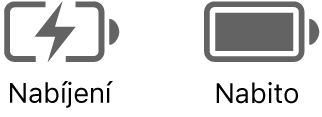
Historie využití baterie. Chcete‑li zobrazit historii využití baterie za posledních 24 hodin nebo 10 dní, přejděte do Nastavení systému a klikněte na volbu Baterie.
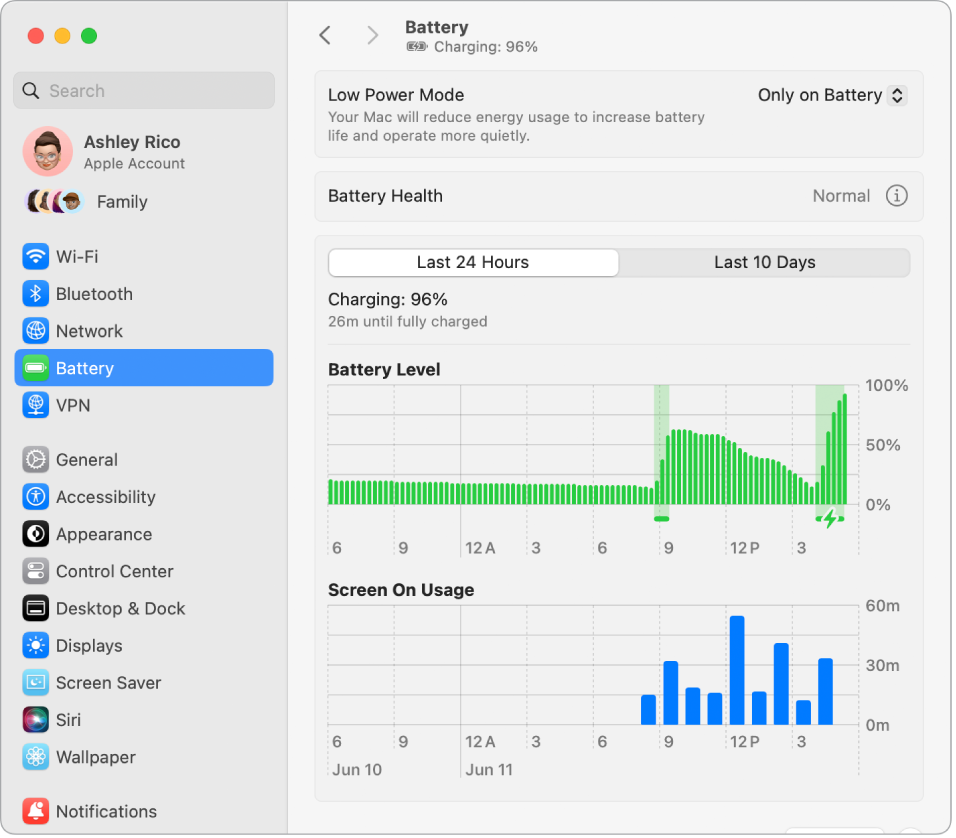
Úspora energie v baterii. Chcete‑li prodloužit výdrž baterie při jednotlivých nabitích, můžete snížit jas monitoru, zavřít aplikace a odpojit nepoužívaná periferní zařízení. Pokud chcete volby napájení změnit, klikněte v Nastavení systému na položku Baterie na bočním panelu. Je‑li k MacBooku Air v režimu spánku připojené nějaké zařízení, může se baterie tohoto zařízení vybíjet.
Další informace. K dispozici jsou následující zdroje informací:
Informace o tom, jak sledovat stav baterie v Macu nebo zkontrolovat její kondici, najdete v tématech Sledování stavu baterie laptopu Mac a Kontrola stavu baterie laptopu Mac v Uživatelské příručce pro macOS.
Pokud se v poli Kondice baterie zobrazuje text Doporučujeme servis, postupujte podle pokynů v článku podpory Apple Co když se vám na MacBooku Air nebo MacBooku Pro zobrazuje výzva Doporučujeme servis.
Informace o řešení potíží s nabíjením pomocí napájecího adaptéru najdete v článcích podpory Apple Když USB‑C napájecí adaptér nenabíjí notebook Mac, Když kabel nebo napájecí adaptér MagSafe nefunguje a Pokud je stav baterie Macu Nenabíjí se.
Informace o interní dobíjecí baterii MacBooku Air a o možnostech úspory energie a zvýšení výkonu najdete na webové stránce Lithium‑iontové baterie Apple.